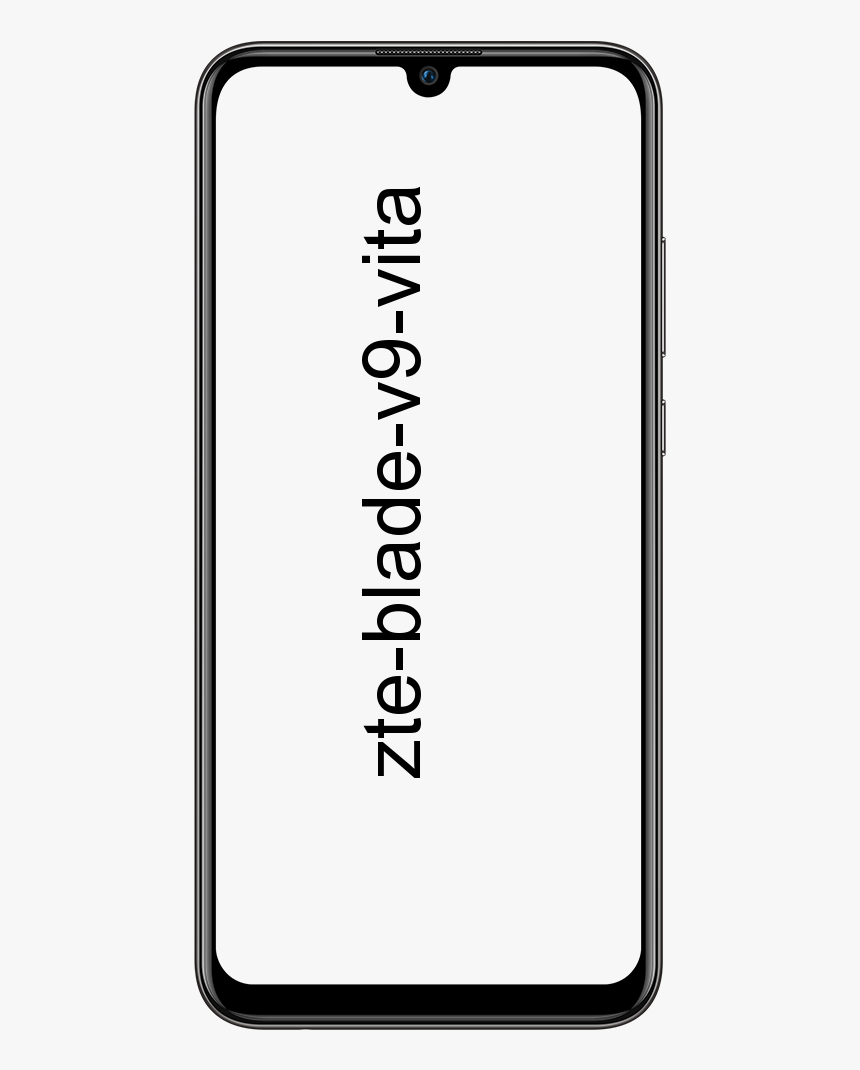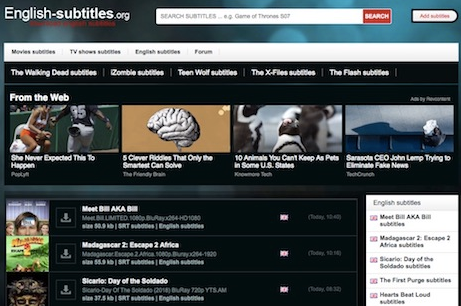Cara Cari Folder Steam Windows 10 - Tutorial
Kukus adalah platform pengedaran dan pengurusan permainan yang terkenal dan terkenal. Jika ada masalah dengan permainan atau aplikasi, maka anda mungkin perlu mengakses folder Steam. Dalam artikel ini, kita akan membincangkan tentang Cara Mencari Folder Steam Windows 10 - Tutorial. Mari kita mulakan!
Apabila anda memasang aplikasi pada Windows 10, maka anda boleh memasangnya di mana sahaja. Secara amnya, mereka akan mengesyorkan memasang pemacu C yang merupakan tempat pemasangan Windows secara lalai. Dalam kebanyakan kes, anda juga boleh memasang aplikasi di tempat lain bersama dengan beberapa pengecualian. Stim sebenarnya tidak berbeza; anda boleh memasangnya pada pemacu C atau anda juga boleh memasangnya ke pemacu yang lain. Walaupun begitu, jika anda tidak dapat mencari folder Steam setelah memasangnya, maka terdapat beberapa perkara berbeza yang boleh anda cuba mencarinya juga.
Sebelum anda mencari folder Steam, anda harus memeriksa akar setiap pemacu pada sistem anda. Sepatutnya di sana. Sekiranya tidak, gunakan juga salah satu pilihan di bawah.
Pencarian Windows
Pencarian Windows pada dasarnya adalah alat pertama yang harus anda cuba sekiranya anda tidak dapat mencari folder Steam sebenarnya. Buka Carian Windows dan kemudian masukkan Steam. Kemungkinan besar aplikasi Steam sebenarnya akan muncul sebagai hasil pertama tetapi melihat hasil yang lain dan kemudian mengembangkan kumpulan folder.

Anda mesti melihat folder Steam. Ketik di atasnya dan kemudian akan dibuka di File Explorer. Anda juga boleh menyalin jalan dari bar lokasi juga.
Cari folder Steam dari Tetapan
- Buka pelanggan Steam. Pastikan anda tidak masuk Keluarga Pandangan sebenarnya
- Ketik Kukus dan pilih Tetapan .
- Daripada Tetapan tetingkap, anda perlu membuka Muat turun tab.
- Sekarang di bawah Perpustakaan Kandungan , Tekan Folder Perpustakaan Steam.
- Perhatikan jalan yang berada di bawah Folder. Ia mesti kelihatan seperti ini:
C:Program Files (x86) Steam - Kemudian buka File Explorer dan arahkan ke yang sama untuk mencari folder Steam anda.
Sama seperti itu, anda juga dapat mencari yang sama dengan mengakses tab Steam Music. Kepala ke Wap, ketuk Tetapan, dan pilih Muzik .
Perpustakaan Steam
Sekiranya anda mempunyai permainan yang dipasang maka mencari folder Steam cukup mudah. Buka Steam dan menuju ke Perpustakaan anda. Kemudian klik kanan permainan dan pilih Properties dari menu konteks.

Di tetingkap Properties, pergi ke tab Fail Tempatan dan ketuk Browse Local Files. Penjelajah Fail kemudian akan dibuka ke tempat penyimpanan fail tempatan permainan. Baca jalan di bar lokasi dan kemudian anda akan dapat mencari di mana sebenarnya folder Steam anda.
Pasang permainan
Sekiranya anda masih mencari cara untuk mencari folder Steam, maka cubalah memasang permainan.
Apabila anda memasang permainan di Steam, maka anda dapat mengetahui di mana letaknya Steam kerana permainan akan meminta anda memilih jalan pemasangan.

Langkah-langkah yang ditunjukkan di bawah pasti akan membantu anda dalam tugas ini:
- Buka pelanggan Steam.
- Pilih mana-mana permainan yang percuma untuk dipasang.
- Ketuk Main untuk meneruskan pemasangan (permainan akan meminta anda bersama dengan layar pilihan).
- Sekarang di bawah Pilih lokasi untuk dipasang , perhatikan jalan pemasangan lalai untuk Steam juga.
- Navigasi ke jalan pemasangan yang sama melalui File Explorer untuk mencari folder Steam.
Mencari folder Steam anda boleh menjadi tugas yang menjengkelkan sekiranya anda telah menukar folder pemasangan lalai semasa pemasangan juga.
Kesimpulannya
Baiklah, Itu semua Orang! Saya harap anda menyukai artikel ini untuk mencari artikel folder wap windows 10 dan juga dapat membantu anda. Beri kami maklum balas anda mengenainya. Juga sekiranya anda mempunyai pertanyaan dan masalah lebih lanjut yang berkaitan dengan artikel ini. Kemudian beritahu kami di bahagian komen di bawah. Kami akan menghubungi anda sebentar lagi.
Selamat Hari yang Hebat!
Lihat juga: Saluran Hallmark pada Kodi Tanpa Kabel

![Cara Menghapus Sembang dalam Pergaduhan [Padam Semua Mesej]](https://geeksbrains.com/img/apps-games-how/05/how-clear-chat-discord-techilife.jpg)